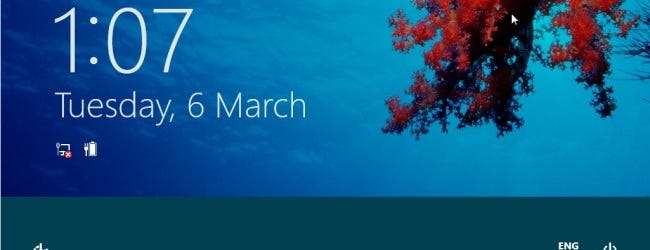
A Windows 8 egyértelműen az érintőképernyők szem előtt tartásával készült. A Windows 8 egérrel történő használata eleinte dezorientálódhat - sok bevált Windows felület konvenció megváltozott.
Továbbra is megkerülheti a Windows 8 operációs rendszert, és az összes funkcióját használhatja az egérrel, bár időnként kissé kínosnak tűnik. Ha táblagép helyett PC-n használja a Windows 8 rendszert - mint a legtöbb felhasználó -, akkor meg kell ismerkednie annak felületével.
Képernyő zárolása
A Windows 8 összpontosítása az érintéses bemenetre nyilvánvaló a zárolási képernyőn. Nincs feloldó gomb, amelyre kattinthat a képernyőn.
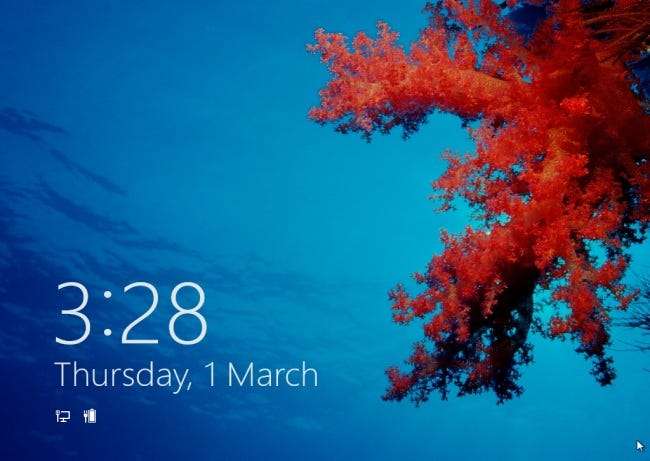
Ha érintőképernyős eszközt használt, akkor csak ujjával csúsztassa el a lezárási képernyőt. Egy egérrel elhúzhatja. A billentyűzet egyetlen gombját is megnyomhatja, vagy használhatja a görgőt, de semmi nem utal arra, hogy ez lehetséges.
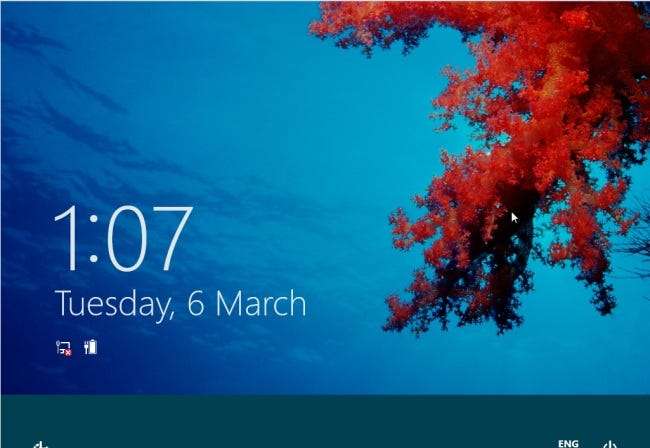
Írja be jelszavát a számítógép feloldásához, miután elhúzta a zárolási képernyőt.
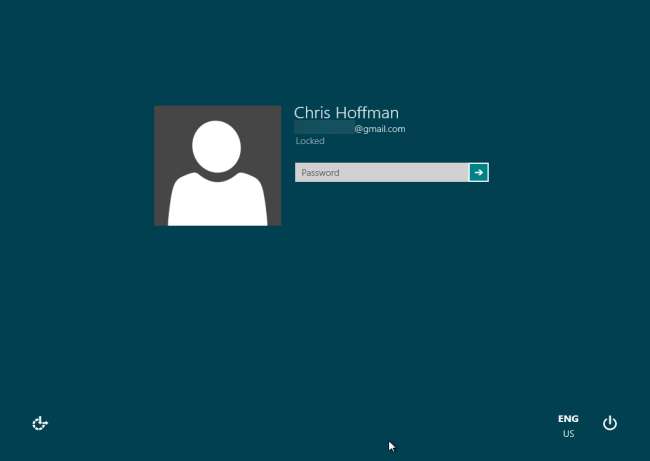
Az Új Start gomb
A „forró sarkok” a Windows 8 egyik legfontosabb új navigációs funkciója. Akár asztali, akár Metro alkalmazásokat használ, a forró sarkok jelentik az új legjobb barátot.
A képernyő bal alsó sarkában egy forró sarok váltotta fel a Start gombot. Vigye az egeret a sarokba, és kattintson a Start képernyőre való belépéshez.
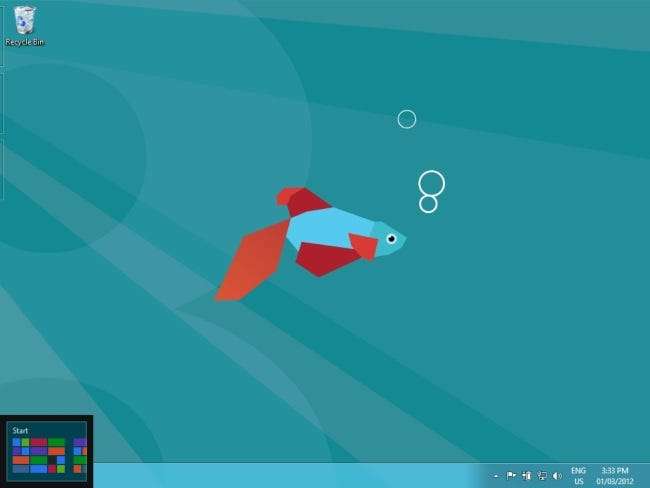
Ha már a Kezdőképernyőn van, a bal alsó sarok Vissza gombként működik, amely visszaviszi az utoljára használt alkalmazáshoz.
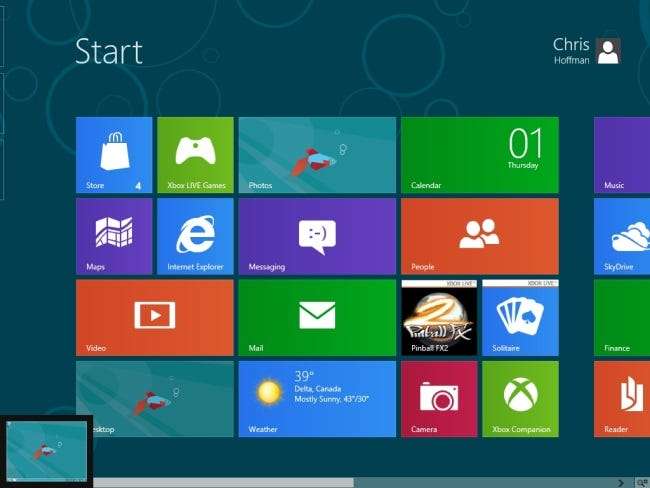
Váltás az alkalmazások között
A bal felső sarokban válthat az alkalmazások között. Kattintson egyszer az utolsó használt alkalmazásra való váltáshoz. Ha alaposan megnézi, a képernyő bal oldalán láthatja más alkalmazások körvonalát.
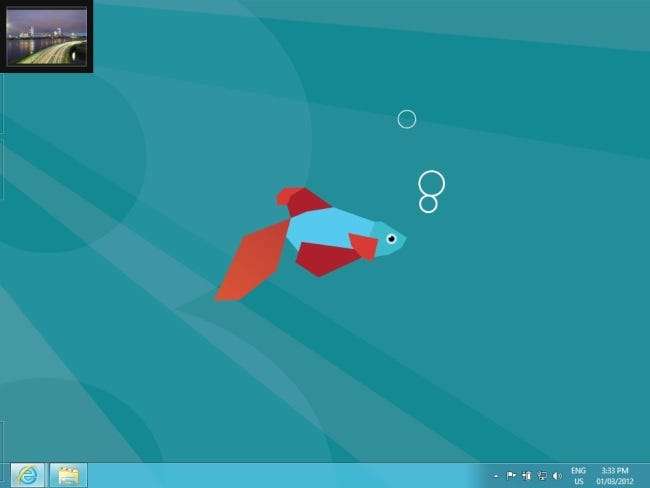
Mozgassa az egérmutatót lefelé, és más nemrég használt alkalmazásokat láthat. Kattintson az egyikre a visszatéréshez.
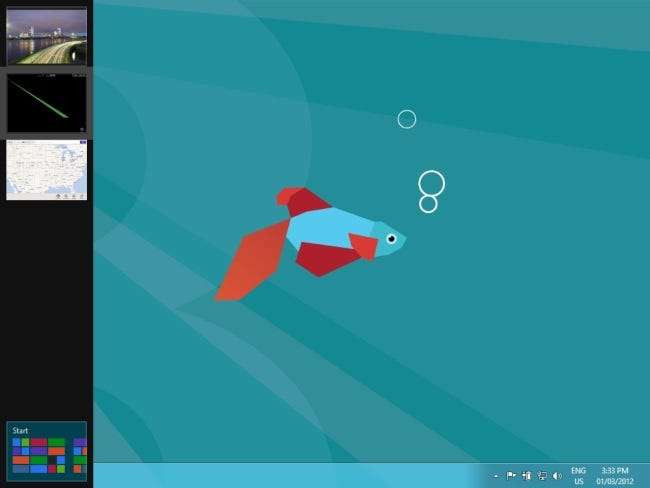
Vegye figyelembe, hogy a teljes hagyományos asztal egyetlen miniatűrként jelenik meg ebben a feladatváltóban. Az asztali alkalmazások közötti váltáshoz használja az Alt-Tab vagy az asztali tálcát.
Varázsa
Vigye az egérmutatót a jobb felső vagy a jobb alsó sarokba, és látni fogja, hogy a „varázsa” megjelenik.

Mozgassa a kurzort felfelé vagy lefelé, és a varázsa teljesen láthatóvá válik.
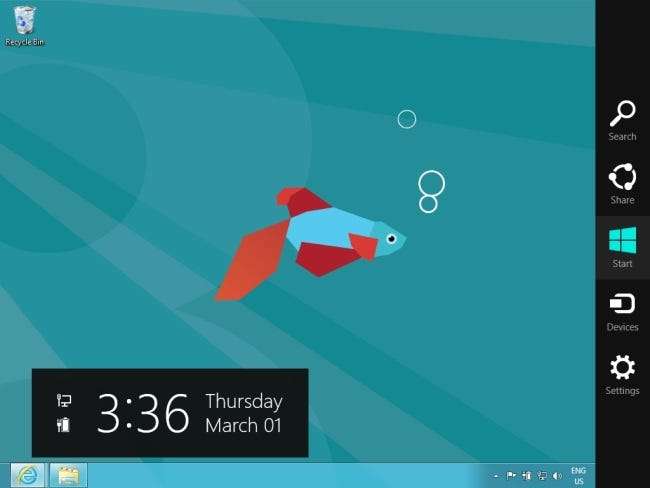
A Start varázslat eléri a Start képernyőt, míg a Keresés, Megosztás, Eszközök és Beállítások varázslatok más általános funkciókat érnek el. Például az asztalon rákattinthat a Beállítások varázslóra az asztal beállításainak eléréséhez.
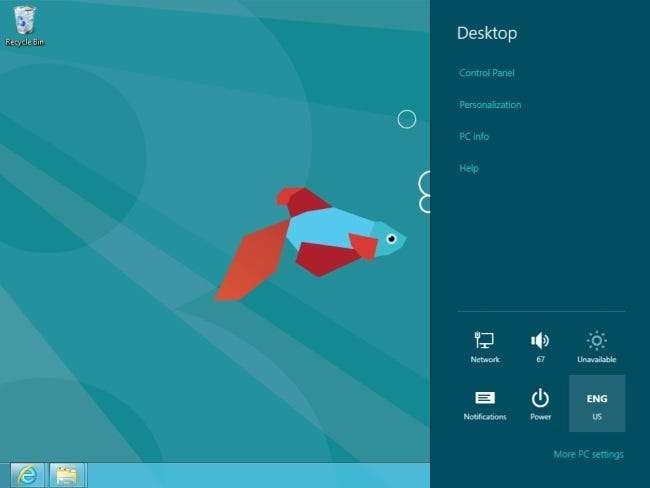
A varázslat kontextus-érzékeny. Ha az Internet Explorer Metro verziójában rákattint a Beállítások varázslatra, megkapja az Internet Explorer beállításait.
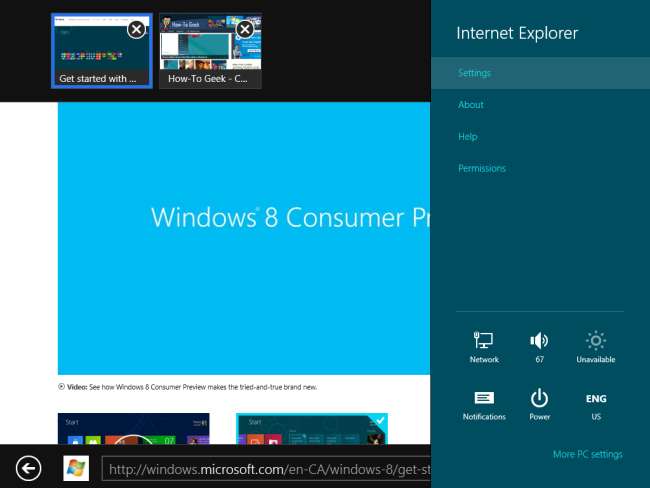
A Beállítások menüben mindig megjelennek a számítógép egyéb beállításai, beleértve az áramellátás, a hálózat és a hangerő gombokat.
App Bars
A Metro stílusú alkalmazások a képernyőn megjelenő ingatlanok többségét használják tartalmukhoz. Például az Internet Explorer Metro verziójában az aktuális weboldal az egész képernyőt lefedi. Nincsenek eszköztárak vagy egyéb interfész elemek.
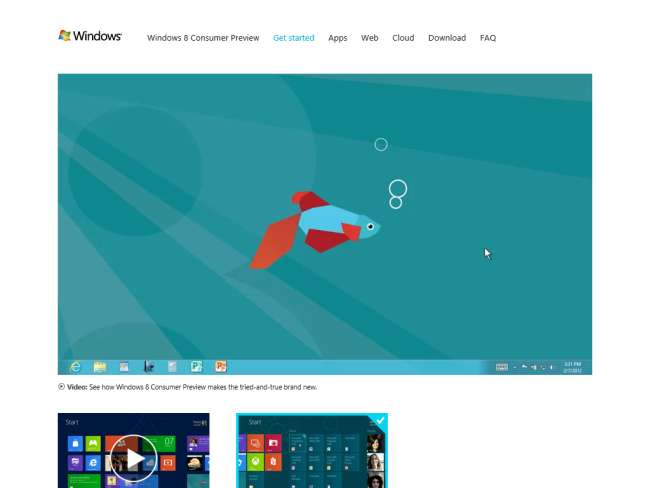
Kattintson a jobb gombbal az aktuális alkalmazás „alkalmazássávjának” megtekintéséhez. Például az Internet Explorer Metro verziójában a képernyő tetején fülbélyegképeket, a képernyő alján pedig a böngésző navigációs eszközeit fogja látni.

Osztott képernyős alkalmazások
Két Metro stílusú alkalmazás jelenhet meg egyszerre a képernyőn. A kisebb alkalmazásnak lesz karcsúsított felülete - nem lehet egyszerre két teljes alkalmazás a képernyőn. A képernyők felbontásának legalább 1366 pixel szélességűnek kell lennie ahhoz, hogy alkalmazásokat osztott képernyős módban futtasson.
A kezdéshez húzza az indexképet a feladatváltóból a képernyő jobb vagy bal oldalára. Megfoghatja az alkalmazás tetejét, és áthúzhatja a képernyő mindkét oldalára.
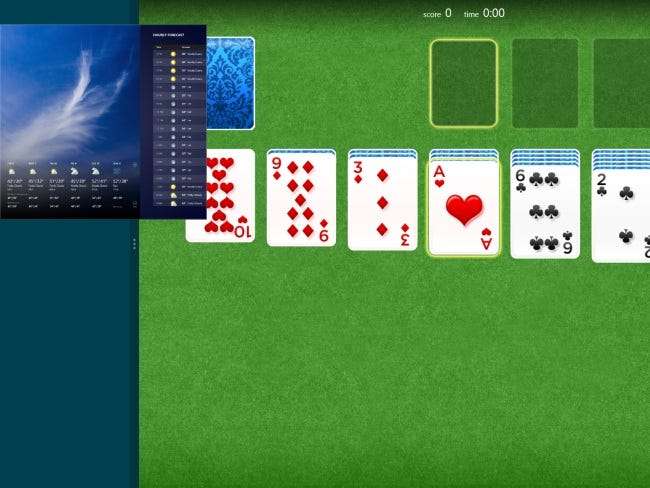
Húzza meg a fogantyút annak megváltoztatásához, hogy mennyi képernyőterület van kiosztva az egyes alkalmazásokhoz. Az egész képernyőterületet egyetlen alkalmazáshoz rendelheti vissza, ha a fogantyút a képernyő bal vagy jobb oldalára húzza.
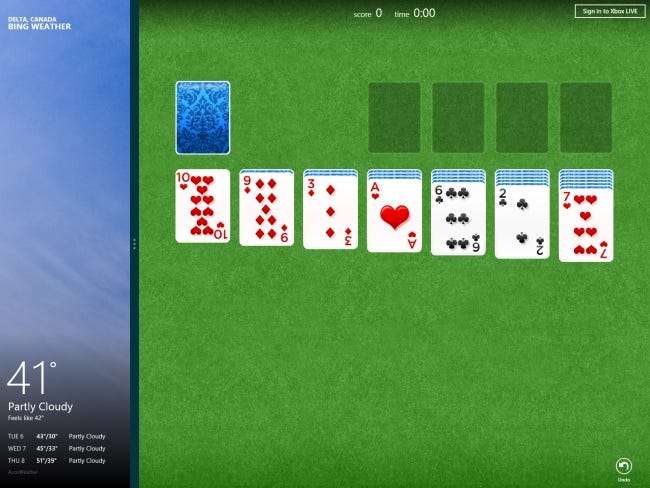
Ezzel a módszerrel akár Metro stílusú alkalmazást és a hagyományos asztalt is megjeleníthet egyszerre.
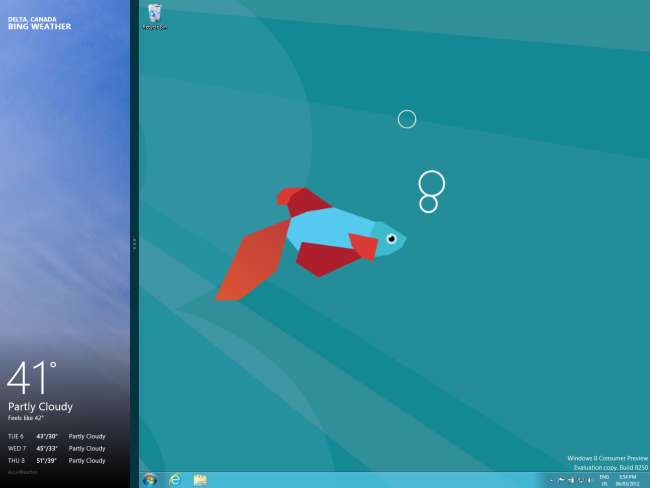
A Metro Apps bezárása
A Metro stílusú alkalmazások eltérnek a hagyományos Windows alkalmazásoktól. Úgy tervezték, hogy felfüggessze őket, ha abbahagyja a használatukat, így nem fogják felhasználni a rendszer erőforrásait. Emiatt nem kell bezárni őket. Ha le akarja zárni az egyiket, megragadhatja annak címsorát, és lefelé húzhatja. Ez egy miniatűr képpé válik.
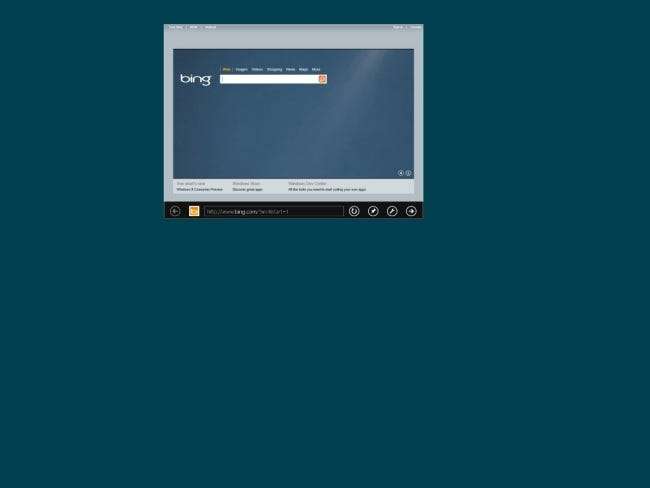
Húzza az alkalmazást a képernyő aljára, és leejtésével összezsugorodik, eltűnik és bezár.
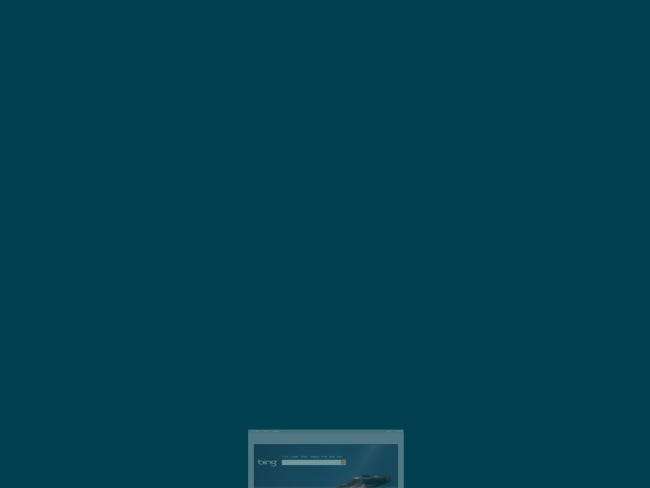
Alkalmazást bezárhat a képernyő bal oldalán található feladatváltóból is. Kattintson a jobb gombbal az indexképre, és a bezáráshoz válassza a „Bezárás” lehetőséget.
Görgetés és nagyítás
A Metro és a Start képernyő egyértelműen balról jobbra mozgatására készült egy érintőképernyőn. Ha csak egere van, használhatja a görgetősávokat, például a képernyő alján találhatóakat. Jobb módszer az egér görgőjével történő görgetés. Az egérkeréknek bárhol működnie kell, ahol gördítősáv található.
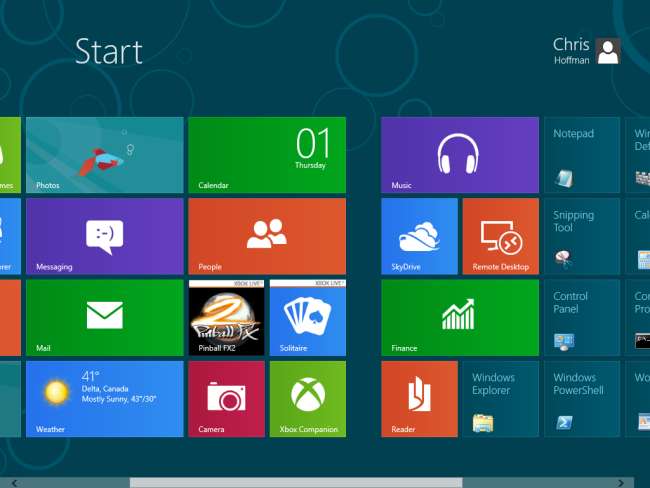
Ahogy az várható volt, jobb egérgombbal kattinthat a csempékre a műveletek végrehajtásához, vagy áthúzhatja őket a Start képernyő átrendezéséhez.
Érintőképernyőn megcsípheti a kezdőképernyő nagyítását és kicsinyítését. Ehhez kattintson egérrel a Start képernyő jobb alsó sarkában lévő kis gombra.
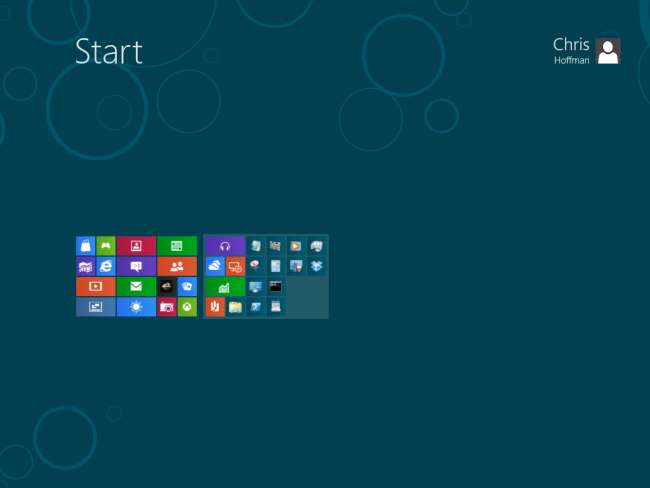
A kicsinyített képernyőn áthúzhatja az alkalmazáscsoportokat a Start képernyő átrendezéséhez.







